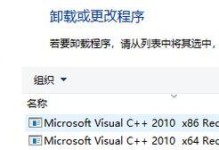随着科技的进步,越来越多的用户选择使用U盘来安装操作系统。本文将详细介绍如何使用U盘安装Win7系统,为您提供一种简便快捷的安装方式。

1.准备所需材料
在开始操作之前,我们需要准备好以下材料:一台电脑、一个U盘(容量至少为8GB)、Win7系统镜像文件、一个可用的电脑。

2.下载和准备Win7系统镜像文件
在正式安装Win7系统之前,我们需要下载并准备好Win7系统的镜像文件。您可以从微软官方网站或其他可靠的下载渠道获取到该文件。
3.获取一个可用的电脑
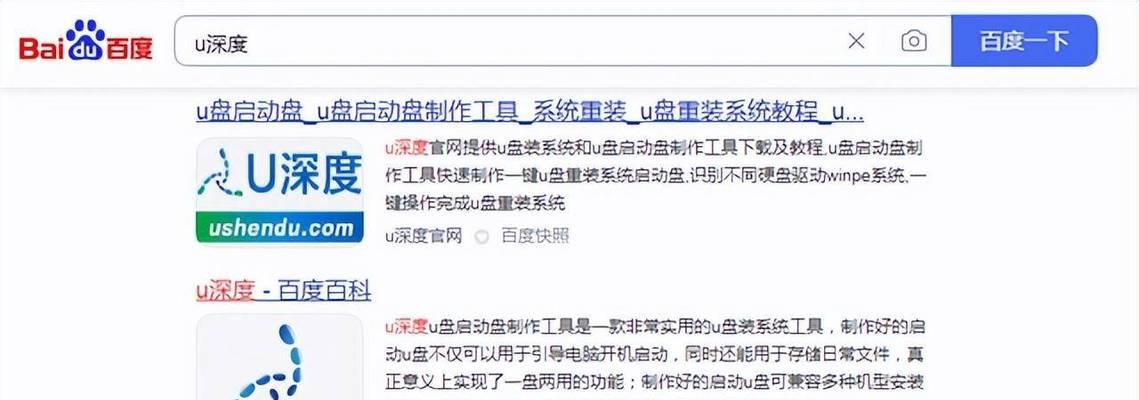
为了制作可启动的U盘安装器,我们需要一台可用的电脑来进行操作。请确保这台电脑正常运行,并且具备读取U盘和刻录光盘的功能。
4.格式化U盘
在制作U盘安装器之前,我们需要对U盘进行格式化。请确保U盘中没有重要的数据,因为格式化会清除所有数据。右键点击U盘,选择“格式化”选项,按照系统提示进行操作。
5.创建可启动的U盘安装器
打开一个可用的电脑,并插入格式化后的U盘。打开一个支持制作启动盘的工具,如Rufus等,选择U盘、Win7系统镜像文件,并按照工具的提示进行制作。
6.设置目标电脑的启动顺序
在安装Win7系统之前,我们需要设置目标电脑的启动顺序,将U盘作为首选启动设备。进入目标电脑的BIOS界面,找到“启动顺序”或“BootOrder”等选项,将U盘调整至首位。
7.插入U盘并重启目标电脑
将制作好的U盘安装器插入目标电脑,并重启该电脑。目标电脑将会从U盘启动,并进入Win7系统安装界面。
8.选择语言和时间
在Win7系统安装界面中,选择您希望使用的语言和时区,并点击“下一步”按钮。
9.接受许可协议
在接下来的界面中,阅读并同意Win7系统的许可协议。只有同意协议才能继续安装系统。
10.选择安装类型
在安装类型选择界面中,选择“自定义(高级)”选项,以便灵活配置安装选项。
11.选择安装位置
选择您希望安装Win7系统的磁盘或分区,并点击“下一步”按钮。
12.等待系统安装
系统会自动进行文件的复制、安装和配置过程。请耐心等待,直到系统安装完成。
13.设置用户名和密码
在系统安装完成后,您需要设置一个用户名和密码。请确保密码的安全性,以保护您的系统和数据。
14.进行系统设置
根据个人需求,进行一些基本的系统设置,如网络连接、时间和日期等。完成设置后,您就可以开始使用全新的Win7系统了。
15.更新和安装驱动程序
为了获得更好的系统性能和功能体验,我们建议您及时更新系统并安装所需的驱动程序。请根据个人需求进行相应的操作。
通过本文的教程,您可以轻松地使用U盘安装Win7系统。这种方法相比于传统的光盘安装方式更加快捷方便,并且兼容性更好。希望本文对您有所帮助!